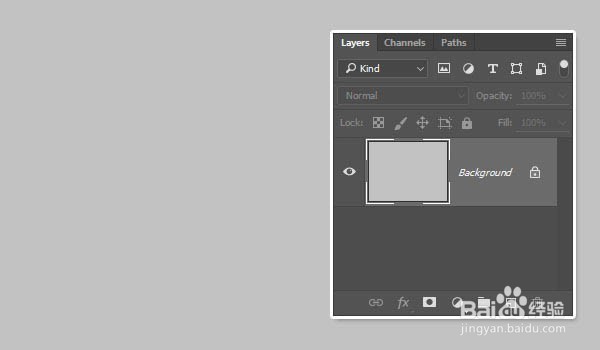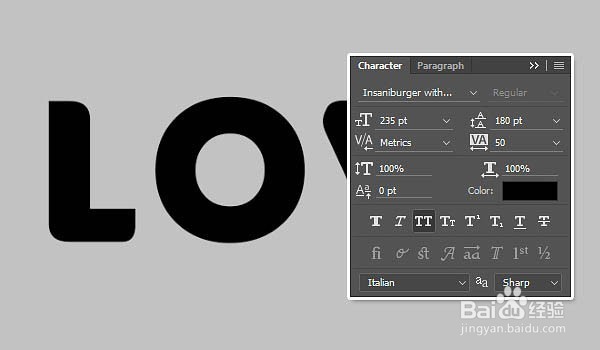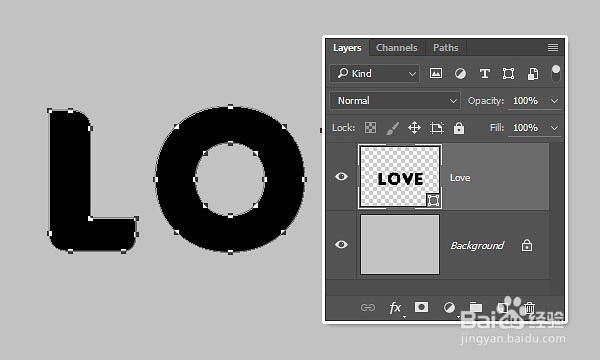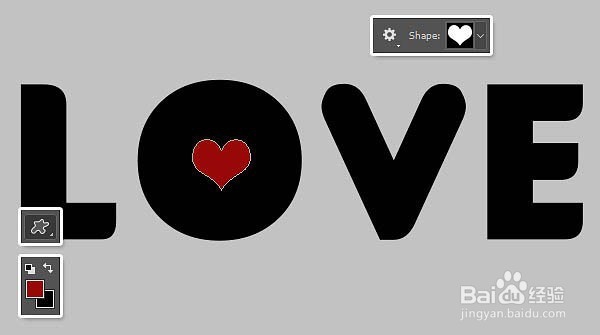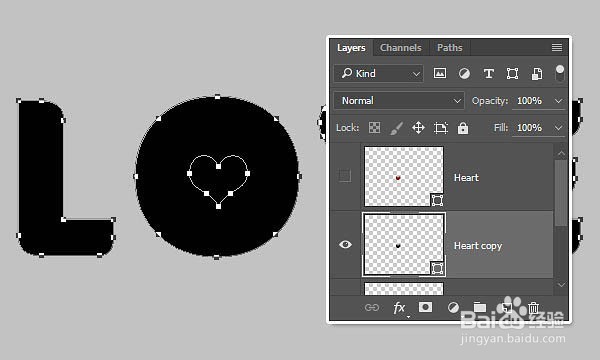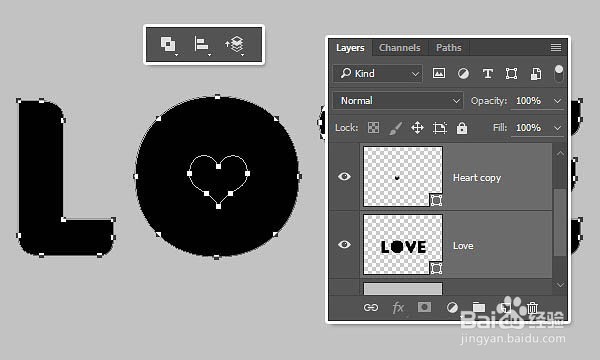利用3D工具制作非常细腻的浮雕花纹立体字
1、打开Photoshop创建1000*750像素文档,背景填充为灰色。
2、添加大写文字,并采用提供的字体。文字颜色选择黑色,大小235像素,字间距50
3、文字输入好以后,选择将文字图层转变智能图层。
4、选择直接选择工具,点击字母O中的锚点,按Delete将锚点删除。之所以这样做,是因为下面需要在字母O的中间添加爱心。不过也可以跳过这一步直接添加的。
5、选择自定义形状工具,在选项栏中,选择心形图案,然后将心形图案添加在下图位置,然后填充为红色。
6、复制心形形状图层,填充为黑色,移放到原来心形图层的下方。然后将原来心形图层关闭不显示。
7、选择心形和文本的形状图层,选择好形状工具,在选项栏路径模式中选择排除重叠形状。
声明:本网站引用、摘录或转载内容仅供网站访问者交流或参考,不代表本站立场,如存在版权或非法内容,请联系站长删除,联系邮箱:site.kefu@qq.com。
阅读量:86
阅读量:79
阅读量:36
阅读量:37
阅读量:67